Ha egy dologban a PC-játékosok egyetértenek, az az, hogy az FPS (képkocka másodpercenként ) ismerete számít. Így mérik meg a rajongók hardverük és optimalizálásuk teljesítményét, és ez valóban elősegítheti a versenytárs versenyzők versenyét.
Sok lehetőség van a képkocka másodpercenkénti megjelenítésére, de sok olyan intenzív, hogy valóban csökkentheti a rendszer teljesítményét. Jó hír, hogy a Steam rendelkezik beépített FPS számlálóval, amelyet minden alkalommal megjeleníthet, ha Steam játékok játékot játszik. Így állíthatja be és tekintheti meg.
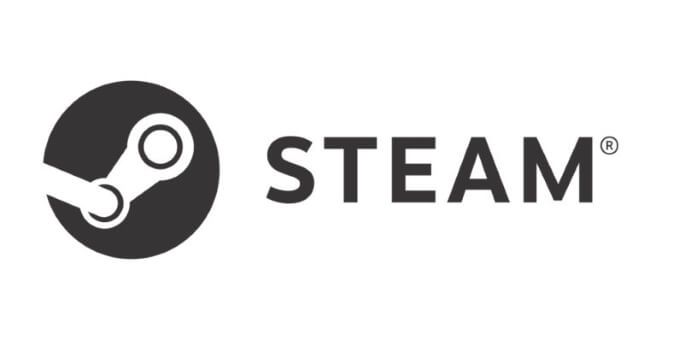
A Steam beépített FPS számlálójának megjelenítése
A Steam beépített FPS számlálójának elérése egyszerű. Ha éppen nem játszik játékot, lépjen a Steam>Beállításoklehetőségre, és válassza a Játékon belülilehetőséget a bal oldali menüből. A képernyő közepén található az opciók listája. Válassza a Játékon belüli FPS-számlálólehetőséget, és kattintson a legördülő mezőre.
Alapértelmezés szerint ez „Ki”. A számláló megjelenítésének négy pozíciója közül választhat: bal felső, jobb felső, bal alsó, jobb alsó. Miután kiválasztotta a pozíciót, kattintson az Okégombra, és indítson el egy játékot. A képsebességnek akkor kell megjelennie, amikor megteszi.
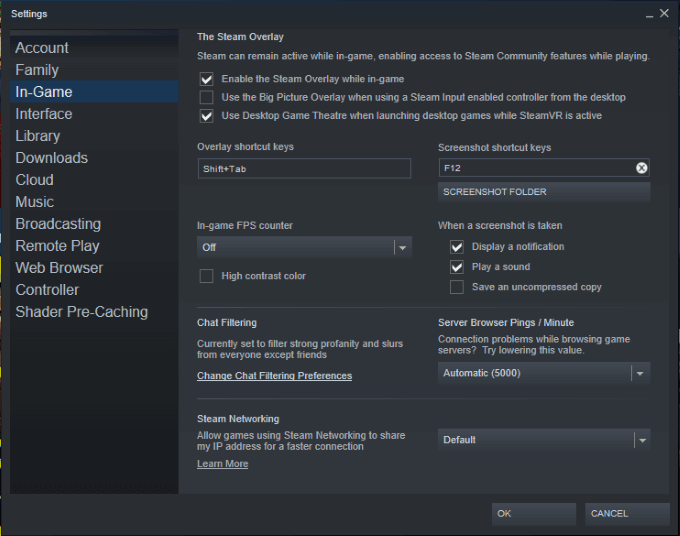
Egy másik lehetőség áll rendelkezésre. A legördülő mező alatt kattintson a Nagy kontrasztú színelemre. Ezáltal a szám könnyen láthatóvá válik, függetlenül a játék háttérszínétől. Ha nem engedélyezi ezt a funkciót, a szám fehérként jelenik meg, és nehezen lesz látható az égen vagy a felhőkön.
Ideális célframerátum
Az emberi szem nagyjából 30 képkocka másodpercenként, de ezen túl megkülönböztetni az arányok különbségeit képes. Ami a játékot illeti, a 30 képkockánál alacsonyabb értéket nem lehet megfelelőnek tekinteni. Másodpercenként 24 képkocka alatt a kép már nem fog összetartónak látszani, hanem akadozva és megrázkódva jelenik meg.
In_content_1 all: [300x250] / dfp: [640x360]- ->A 30 képkocka / másodperc a minimális minimumnak számít, amire törekednie kell. Ez tökéletesen elfogadható szám az egyjátékos játékoknál, bár a nagyobb számmal mozibbá válhat.
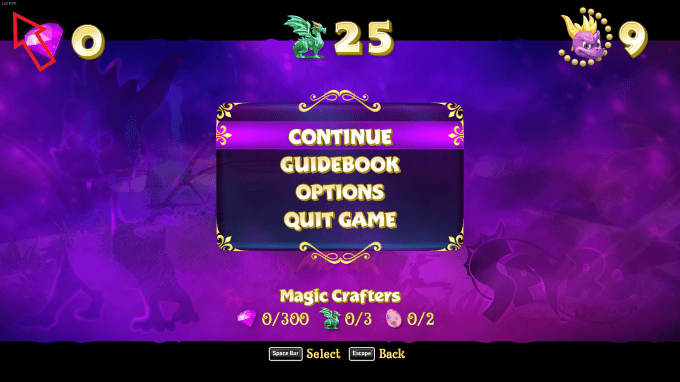
Ha többszereplős játékot játszik, másodpercenként 60 képkocka a legalacsonyabb, amelyet érdemes mennie. Ez a sok kép simább élményt nyújt Önnek, és a legtöbb játékgép teljesítményének „célpontjának” számít.
Azonban a legmagasabb kategóriájú gépek bizonyos játékoknál másodpercenként 300 és magasabb képkockákat érhetnek el. Minél több kép jön létre másodpercenként, annál simábbak az animációk a képernyőn. A tesztek azt mutatták, hogy a magas frameráták jobb célzást jelentenek a lövöldözőkben, és tökéletesek ahhoz, hogy jobban teljesítsenek ezekben a versenyeken.
Hogyan kezeljük az alacsonyabb képkockasebességeket
Ha engedélyezi a beépített Steam FPS számlálót, és a kedvenc játékainál 30-nál alacsonyabb arányokat lát, akkor néhány különböző tettes lehet felelős. Ezen lehetőségek azonosítása, kiküszöbölése vagy továbbfejlesztése javítja a teljesítményt.
Az első dolog, amit meg kell nézni, a játék ajánlott és minimális specifikációi. Győződjön meg arról, hogy számítógépe megfelelő alkatrészekkel rendelkezik, amelyek legalább megfelelnek a minimális ajánlásoknak. Ha nem, akkor láthatja az alacsonyabb teljesítményt. Ha nem felel meg az ajánlásoknak, akkor a legjobb megoldás a frissítse számítógépének összetevőit.

Sok esetben a képkockasebességet befolyásolja a a grafikus kártya minősége. Ha régebbi GPU-t használ, akkor érdemes frissíteni egy újabb, modernebb lehetőségre. Jó, pénztárcabarát választás a GTX 1650. Ha olyan csúcsminőséget kíván megcélozni, mint az új RTX 3000 sorozat, a jó szerencsét - a kínálat korlátozott, ami meghatározta ezen kártyák költségeit lényegesen magasabb.
Ha frissíti a GPU-t, akkor előfordulhat, hogy az alaplapot és az áramellátást is frissítenie kell a nagyobb energiafelhasználás érdekében, ezért tartsa ezt szem előtt. A GPU-n kívül azt is fontolóra kell vennie, hogy a CPU-ra van-e szükség frissítés.
Az optimalizálás az utolsó lehetőség arra, hogy miért alacsonyabb a képkockasebessége. Vannak, akik a játék miatt alacsonyabb kereteket tapasztalnak, függetlenül attól, hogy milyen erős a rendszerük. Vegyük például a Microsoft Flight Simulator alkalmazást: Ez minden számítógépen intenzív, és nagyon kevés (ha van ilyen) játékos tökéletes képkockasebességet ér el.
Alternatív képszámlálók
Ha nem szeretné használni a Steam FPS számlálóját (vagy meg kell számlálnia a képkocka / másodpercet egy olyan játéknál, amely nem a Steamen), vannak alternatív lehetőségek.
FRAPSA FRAPS talán a legnépszerűbb FPS számláló, amely ma elérhető. Hosszú ideje létezik, és nagyjából kompatibilis a Windows rendszerrel. A FRAPS teljesen ingyenesen letölthető és használható, és rengeteg testreszabási lehetőséggel rendelkezik.

Kiválaszthatja, hogy a képernyő melyik sarkában jelenítse meg a számlálót, és kiválaszthatja a számláló frekvenciáját frissül, és még sok más. Ez az egyik legjobb lehetőség a képsebesség nyomon követésére.
GeForce élményHa Nvidia grafikus kártyát használ, kihasználhatja a GeForce Experience szoftvert a képkocka másodpercenkénti megjelenítéséhez, de vegye figyelembe, hogy ez nem áll rendelkezésre az AMD grafikus kártyákkal rendelkező emberek számára.
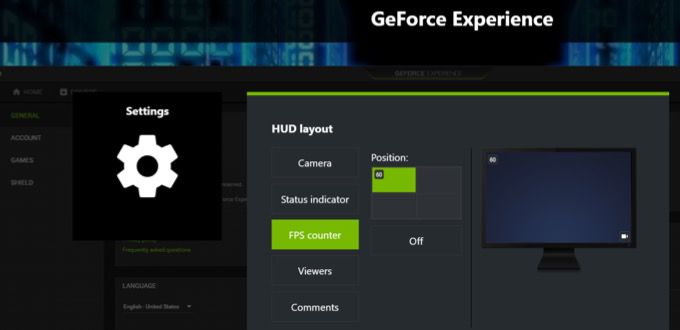
A GeForce Experience azonban nem csupán keretszámláló. Teljes hozzáférést biztosít a grafikus kártya beállításaihoz, és lehetővé teszi a kártya testreszabását az Ön igényeinek és a kívánt teljesítménynek megfelelően.
FPS monitorAz FPS Monitor egy másik ingyenes lehetőség a keretek követésére, de a segédprogram nem áll meg itt. Az FPS Monitor számos egyéb információt képes megjeleníteni a rendszer teljesítményével kapcsolatban, beleértve a RAM és a CPU használatát, a HDD sebességét és egyebeket.
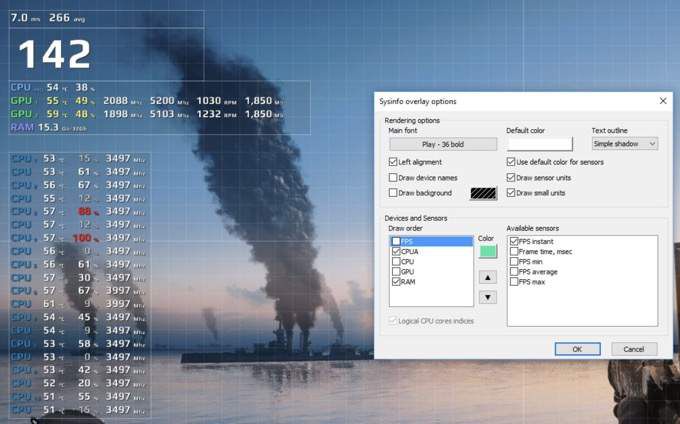
A fedvény testreszabásával módosíthatja a megjelenését a képernyőn. Ez különösen hasznos lehet a számítógép teljesítményének módosítása során, mivel az FPS Monitor figyelmeztet, ha a hardver kritikus ponthoz közelít.
Akár kemény játékos vagy teljesítmény rajongó, fontos megérteni, hogy az FPS számlálók hogyan használhatók a számítógép optimalizálására és a játékélmény javítására. Ezen számlálók egyikével megnézheti, hogy a számítógép hogyan teljesít a kedvenc játékai során.